Betrieb
Ungeachtet der Energievorgaben der EU, schalten wir in den Bildmodus „Calman“, der sich schon beim Vorgängermodell bewährt hat. Gegenüber dem Filmmaker-Modus erreicht „Calman“ eine etwas höhere Lichtausbeute bei präzisen Farben. Der Umgebungslichtsensor, der das Bild am Abend abdunkelt, sollte ausgeschaltet werden, weil er die Helligkeit grundsätzlich zu stark dimmt. Fast alle „Verschlimmbesserer“ sind deaktiviert. Lediglich die Rauschfilter sollten noch deaktiviert werden, da es sich bei diesen Tools um typische Weichzeichner handelt.
Wir aktivieren die Zwischenbildberechnung auf „Film“ und stellen die Schärfe auf „8“.
Die Anpassungen müssen wir für jedes zugespielte Bildsignal vornehmen, also für Dolby Vision, HDR10+, HDR10, HLG und HDTV. Ist das erledigt, können wir das optimale Bilderlebnis genießen, ohne uns weitere Gedanken über die Einstellungen zu machen. Der Philips 55OLED910/12 schaltet nämlich automatisch in den richtigen Bildmodus.
Mit einer Leistungsaufnahme von 230 Watt liegt der Philips 55OLED910/12 auf typischem Niveau eines OLED-Fernsehers. Im Stand-by beträgt der Verbrauch geringe 0,1 Watt.
Bedienung und OSD
Wie schon in der Vorgängerserie hat Philips auch in den aktuellen Modellen auf der rechten Seite das OSD (On-Screen-Display) implementiert. Präziser handelt es sich um ein übersichtliches Kurzmenü. Darin sind die relevanten Presets gelistet. Das sind „Bildschirmschoner“, „Quellen“, „Bild“, „WLAN“, „Bedienungshilfen“, „Audioausgabe“ sowie „Bluetooth“ für die kabellose Übertragung vom iPhone, iPad, Mac und von Windows-Devices.
Wird ein Reiter angeklickt, öffnen sich tiefergehende Menüs auf der linken Bildschirmseite, die allerdings relativ verschachtelt sind. Hier können tiefgreifende Abstimmungen erfolgen, darunter Klanganpassungen, Bluetooth-Geräteverbindungen und vorbildlich umfangreiche Bildeinstellungen.
Im Home-Menü der Smart-Oberfläche von Google TV ist die Kopfzeile das Hauptmenü. Hier stehen die Reiter „Filme“, „Serien“, „Apps“, „Mediathek“ und „Philips“ zur Auswahl. Direkt daneben befindet sich der blaue Kasten mit „Alle Einstellungen“.
Die Navigation durch das OSD geht flott vonstatten. Die Konfigurierung gelingt praktisch ohne Verzögerung.
Das vollständige Menü öffnet sich, sobald auf das Zahnradsymbol („Alle Einstellungen“) im Kurzmenü gedrückt wird. Es deckt das komplette Display ab.
Ausgehend vom Kurzmenü oder dem vollständigen Menü: Es öffnen sich in beiden Fällen auf der linken Seite dieselben Untermenüs.
Zur Übersichtlichkeit trägt es wie schon beim Vorgängermodell nicht bei, dass die Umgebungslichtanpassung mehrfach an verschiedenen Stellen im OSD vom Philips 55OLED910/12 vorhanden ist.
Der Weißpunkt „Warm“ beschreibt den tatsächlichen D65-Punkt mit 6500 K. Experten können den Graustufenverlauf mit der Option „2 Weißpunktanpassung“ trimmen. Noch präziser gelingt dies mit der Einstellung „20 Weißpunktanpassung“, weil hiermit anstelle von 2 bis zu 20 Werte verändert werden können.
Ein vollständiges 6-Achsen-Farbmanagement ist erwartungsgemäß vorhanden, um die Primär- und Sekundärfarben innerhalb des Farbraums anzupassen. Hier funktionieren fast alle Regler wie gewünscht.
Das Gamma-Preset besitzt bei Philips immer noch keine eindeutigen Bezeichnungen wie 2,2 oder 2,4. Stattdessen gibt es einen rudimentären Schieberegler, der von -4 bis +4 reicht. Hiermit wird das Gamma abgesenkt oder erhöht. Ins Minus verschoben, wird das Bild heller, in den Plusbereich dunkler. Wir haben nachgemessen: Gamma 0 entspricht einem tatsächlichen Wert von 2,2. Gamma +4 ist 2,4.
Eine weitere Überraschung ist, dass Gamma-Anpassungen sogar möglich sind, wenn das dynamische Tonemapping für HDR-Signale aktiv ist. Das nehmen wir gern mit, um dunklen Bereichen je nach Geschmack und Umgebungslicht mehr Zeichnung zu verleihen.
Bei der „Helligkeits-Spitzenwerterhöhung“ handelt es sich um ein Preset für kleine Elemente. Bei Signalen unter 1 % erzielt der Proband über 4000 cd/m² (auch nits genannt). Allerdings ist diese hohe Lichtausbeute zeitlich limitiert. Nach rund 15 Sekunden werden diese Elemente zunehmend gedimmt. Für Weltraumaufnahmen ergibt sich damit ein spektakulärer Eindruck, wenn die Sterne strahlend hell im tiefen Schwarz erscheinen.
Gerade für HDR ist dieses Preset eine sichtbare Bereicherung, weil damit praktisch alle Inhalte nativ dargestellt werden können, die für „High Dynamic Range“ bis 4000 cd/m² spezifiziert worden sind, ohne dass ein dynamisches Tonemapping aktiv sein muss.
Während unserer technischen Untersuchung stellen wir fest, dass bei der Wiedergabe von HDR10-Signalen kein dynamisches Tonemapping aktiv ist, sondern die Anpassung lediglich statisch erfolgt. Wie schon bei der Vorgängergeneration sollte für die bestmögliche Darstellung von „High Dynamic Range“ im OSD das „HDR-Tonemapping“ auf „Verbessert“ geschaltet werden. Damit erfolgen Analyse und Anpassung nicht einmalig für einen ganzen Spielfilm, sondern für jedes einzelne Frame.
Bewegungseinstellungen: Hierbei handelt es sich um eine Zwischenbildkompensation, die sich in mehreren Stufen rudimentär einstellen lässt. Lediglich auf „Aus“ wird die native Bewegung erzeugt, wie sie im Quellsignal hinterlegt ist – also mit echten 24, 50 und 60 Hz. Alle anderen Presets sorgen für eine Steigerung der Bewegungsschärfe ohne Minizittern, wie wir es bei Spielfilmen wahrnehmen, die mit 24 Bildern pro Sekunde dargestellt werden. Auf „Persönlich“ wird die Bewegungsschärfe für den eigenen Geschmack optimiert, falls die übrigen Presets nicht gefallen.
Wir empfehlen „Film“, weil damit der Look von Blockbustern erhalten bleibt, ohne dass es zum Seifenoper-Effekt kommt. Die Schärfe ist sichtbar besser als in der Stellung „Aus“.
Hinter „Artefaktunterdrückung“ verbirgt sich nichts anderes als ein weiterer Weichzeichner. Das Filter sorgt für weniger Rauschen, Banding-Effekte und sonstige Fehler. Die Nebenwirkungen sind, dass feine Details an Auflösung verlieren und Gesichter sogar einen Wachs-Look erhalten, wenn diese Regelung zu hoch eingestellt wird. Wir empfehlen daher, sie auszuschalten.





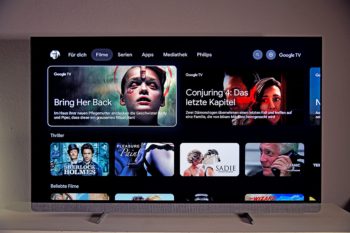
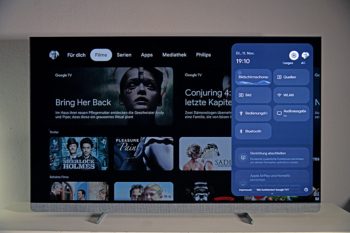

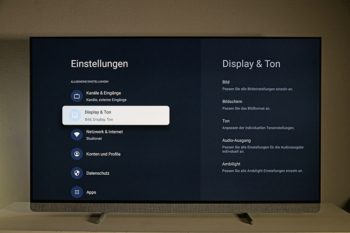
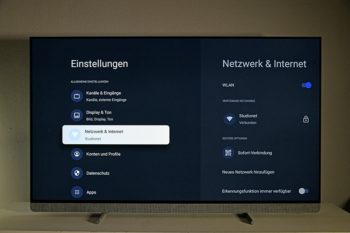
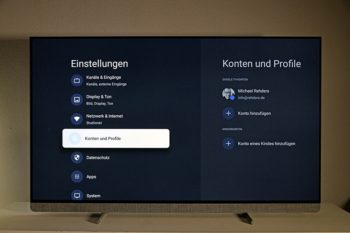
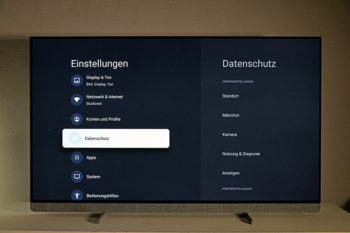
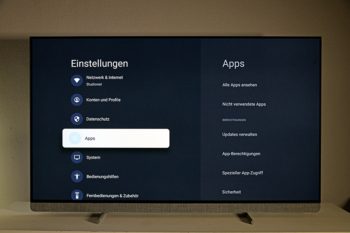
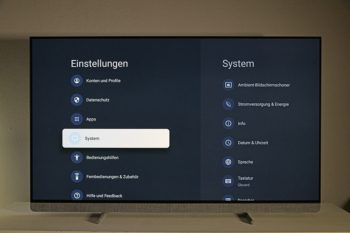
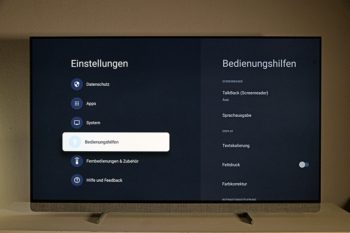
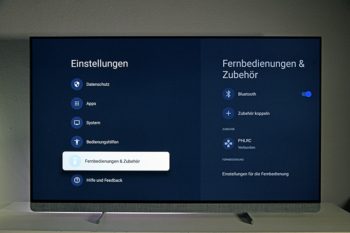
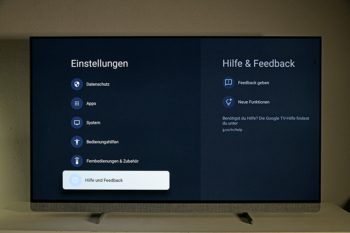






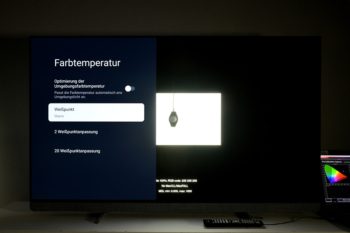
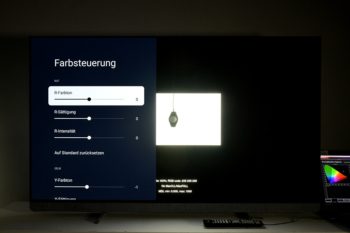
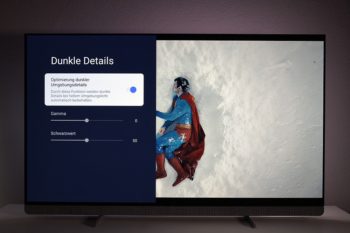

























Könnt ihr das mit der 2 und 20 Weißpunktanpaasung etwas genauer erklären?
Hallo Thomas,
bei der „2 Weißpunktanpassung“ und „20 Weißpunktanpassung“ handelt es sich um Equalizer, mit denen Graustufenverlauf und Gamma angepasst werden können. Die „2 Weißpunktanpassung“ entspricht der traditionellen Gain-Offset-Regelung. Hier können an 2 Stützpunkten Rot, Grün und Blau separat oder zusammen eingestellt werden. Gain regelt den hellen Bereich, Offset den dunklen. Vom Offset solle man idealerweise die Finger lassen, weil bei Absenkung der Regler Bildsignale möglicherweise ins Schwarz verschoben werden, die noch dargestellt werden sollen. Bei Anhebung wird der Schwarzwert schlechter und somit der Kontrast.
Die „20 Weißpunktanpassung“ besitzt 20 Stützstellen für RGB und ermöglicht somit präzisere Ergebnisse für Graustufenverlauf und Gamma, ohne dass das Schwarz verschlechtert werden muss.
Viele Grüße
Michael
Hallo Thomas,
den vor Dir beschriebenen Grünfarbstich kann ich nicht bestätigen. Bereits mit den Grundeinstellungen ergeben sich neutrale Farben. Die Bildmodi „Filmmaker“ und „Calman“ verhalten sich hier annähernd gleich. Hier gehen Messungen und subjektiver Bildeindruck miteinander einher. Allenfalls habe ich bei unserem Testsample festgestellt, das „Calman“ kalibriert eine etwas höhere Lichtausbeute ermöglicht.
Mit Nichtwissen bezüglich Deiner Einstellungen ist es schwer, die Ursache für den von Dir beschriebenen Grünfarbstich zu eroieren. Aus diesem Grund empfehle ich, die im Test genannten Einstellungen zu übernehmen, um ein farbtreues Bild zu erhalten.
Viele Grüße
Michael
Ich lese in vielen Tests und man sieht es auch selbst, dass der Philips 910 zu einem Grünstich neigt. Wie behebt man das? Vor allem im Filmmakermodus. Lg